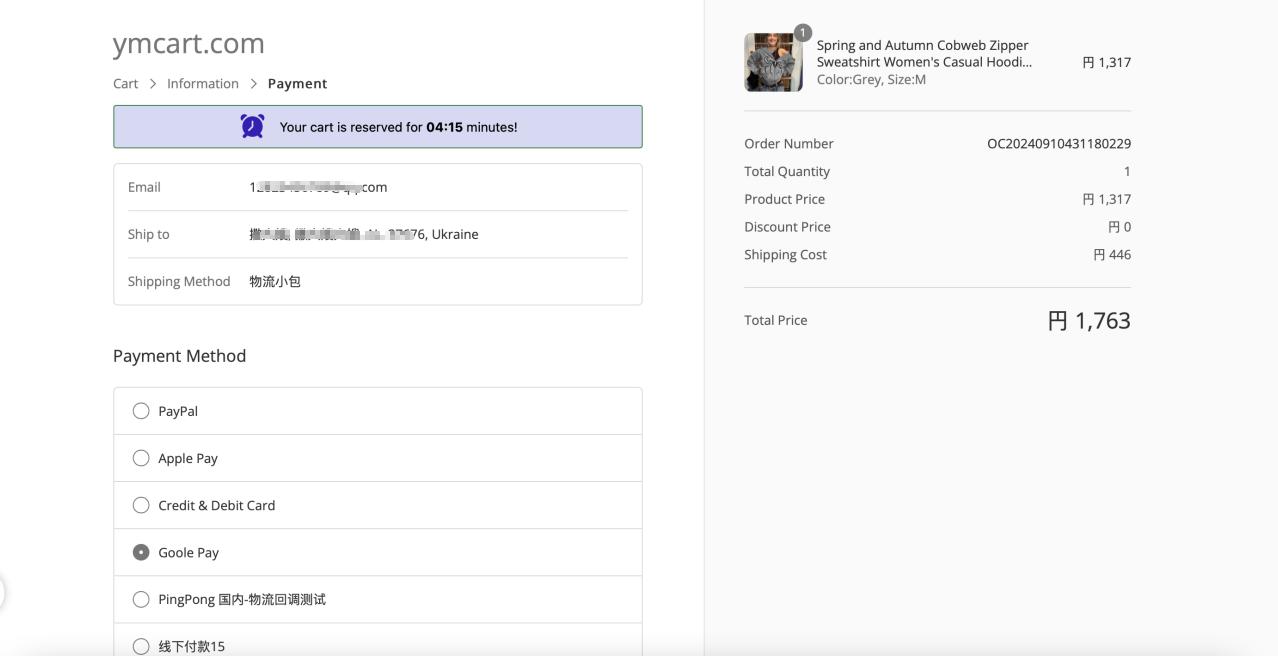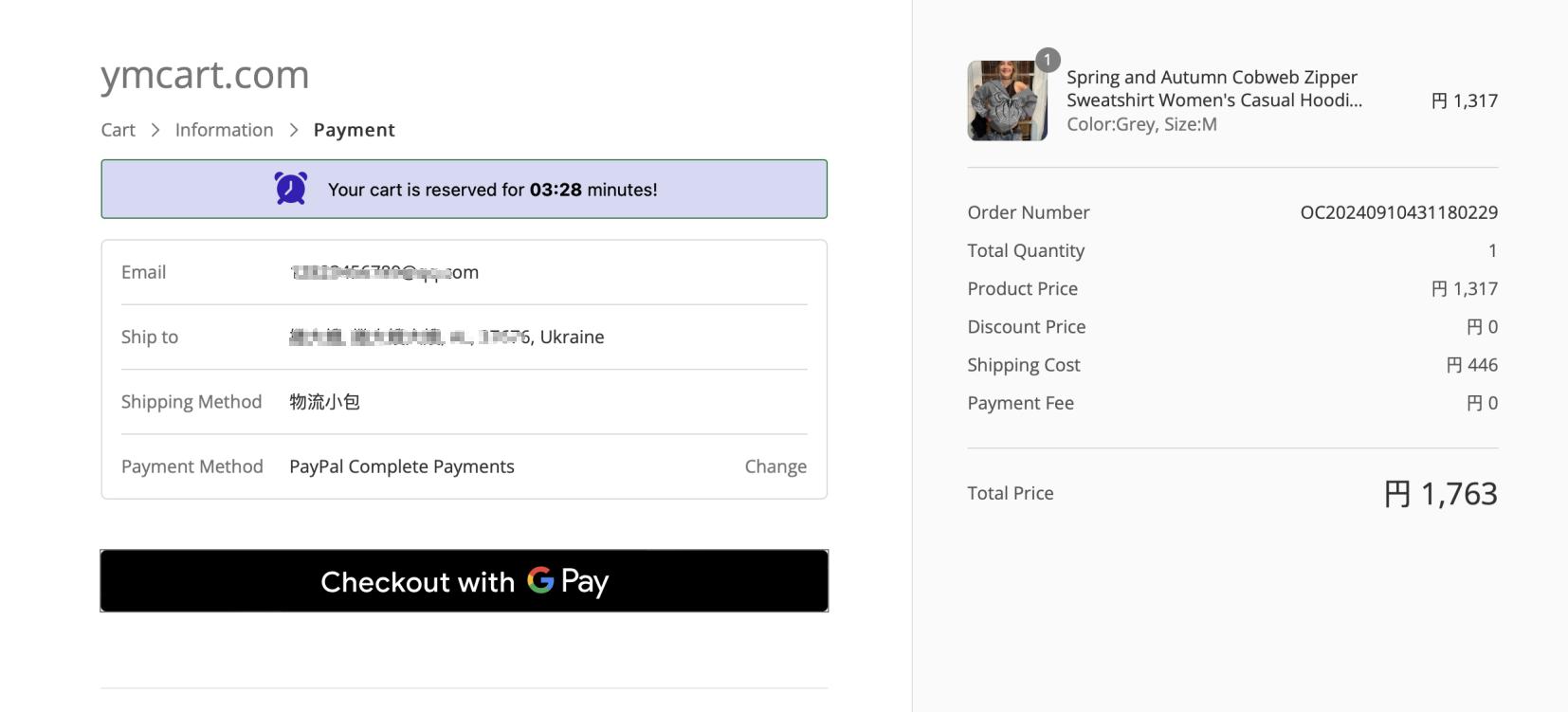PayPal Complete Payments支付配置
1.后台添加支付PayPal Complete Payments,点击按钮“授权绑定PayPal”
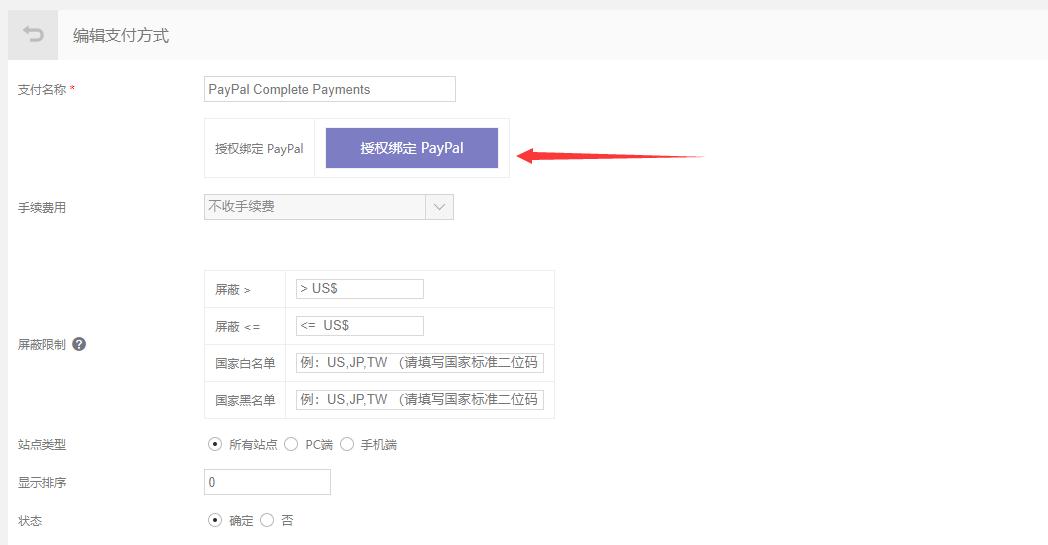
2.跳转至PayPal登录账号,根据页面每一步的提示操作
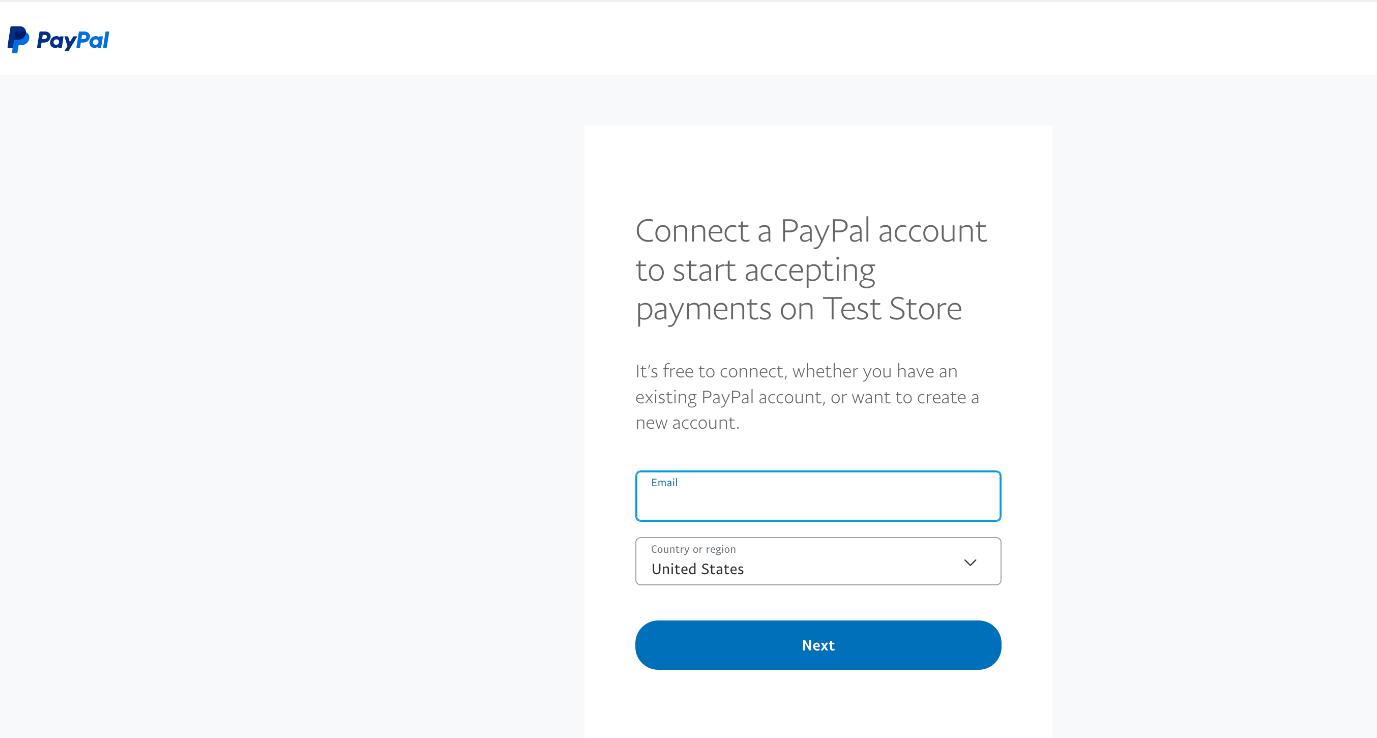
3.授权完成会出现下图提示,点击返回按钮,回到后台支付页面即授权成功
注:授权过程中不要关闭添加支付的页面以及授权完成后需要点击返回店铺的按钮才能添加成功支付,不然支付是没有添加成功的
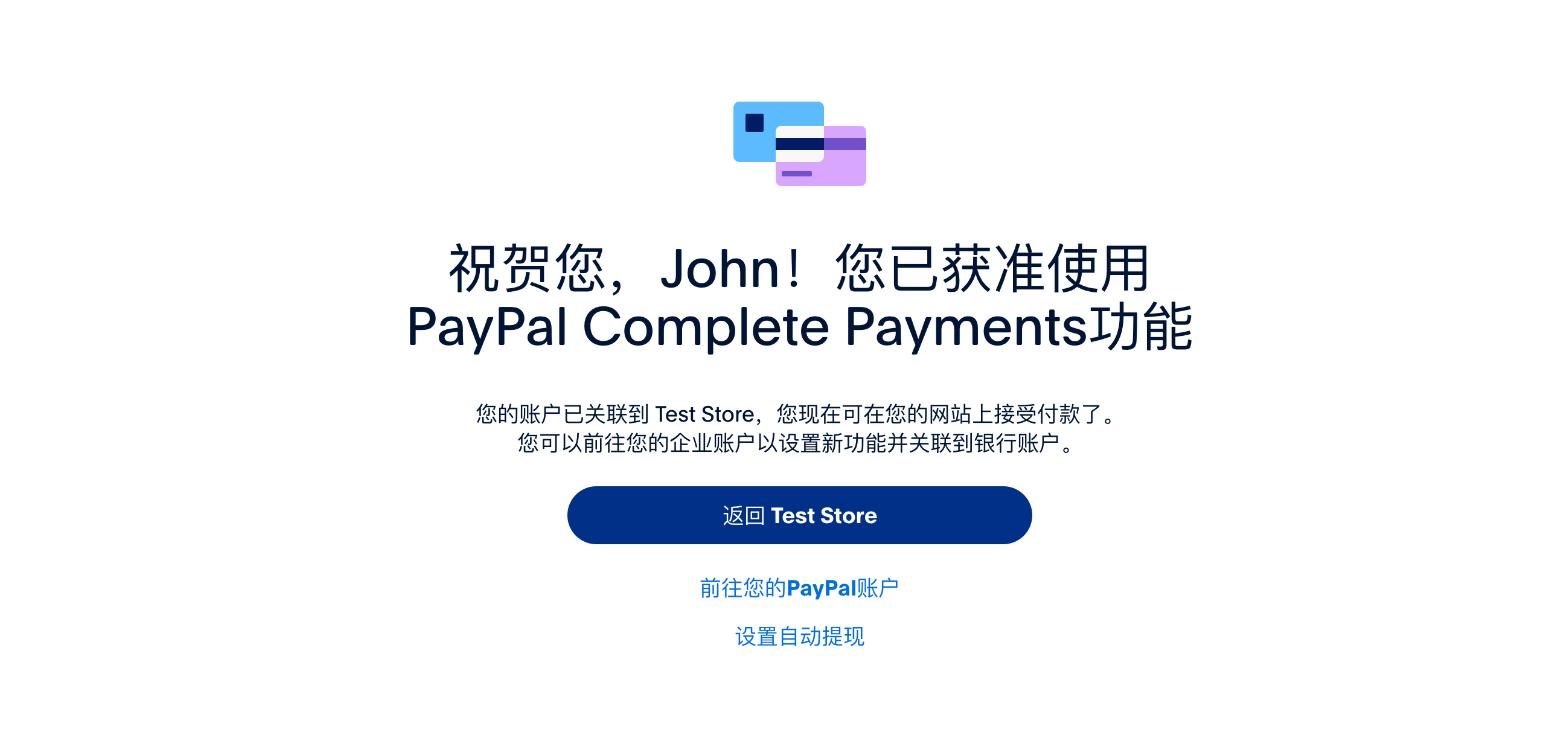
4.Apple支付配置说明
1)先下载配置文件
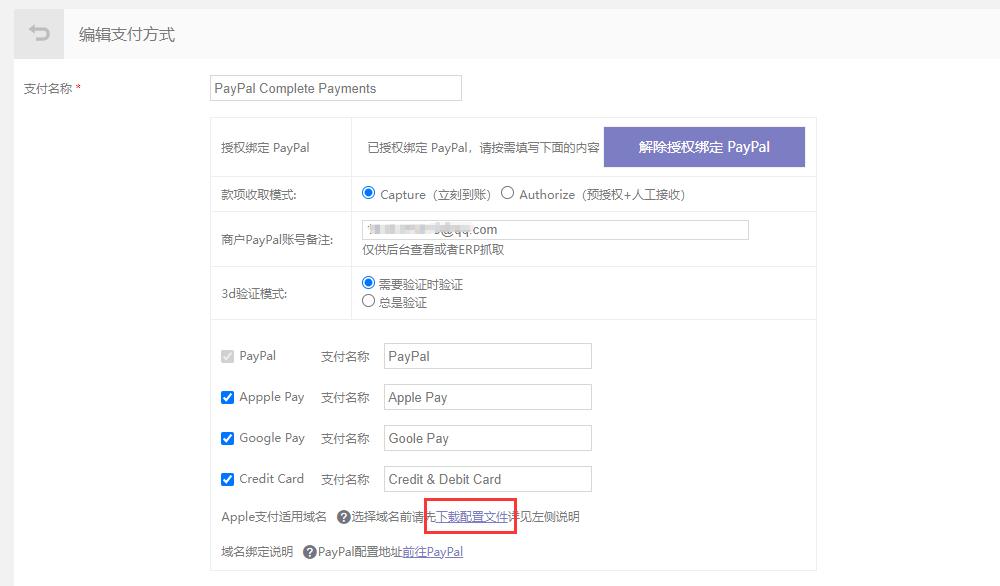
2)下载的文件右键选择记事本方式打开,复制记事本中的内容粘贴到后台自定义文件里
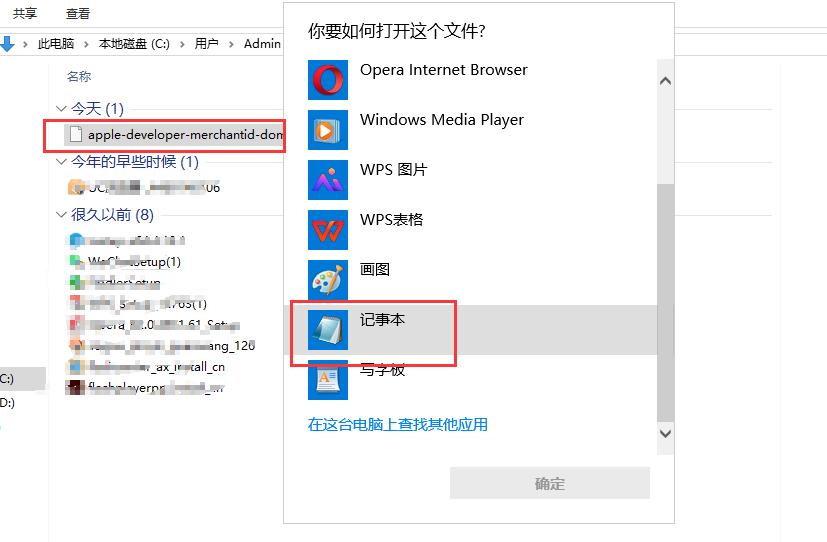
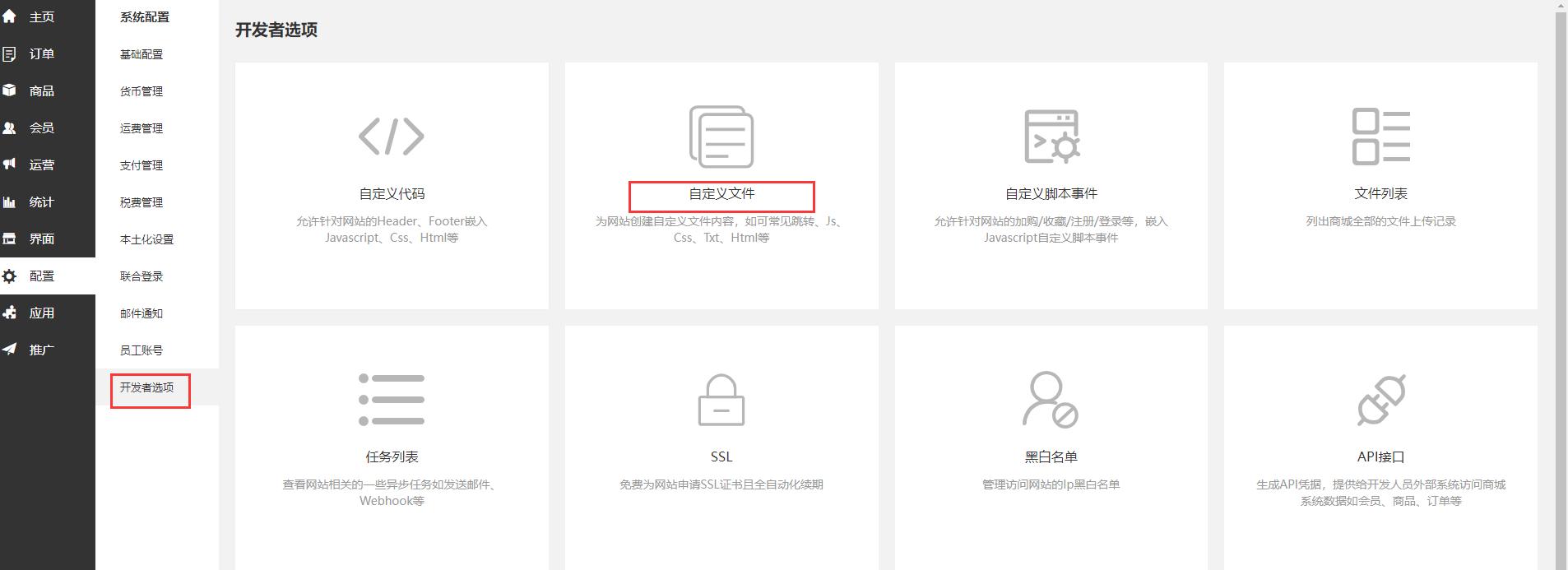
文件名为:.well-known/apple-developer-merchantid-domain-association
注意文件名称不能复制错,选择文件内容,把下载的文件内容复制进去,提交保存即可。
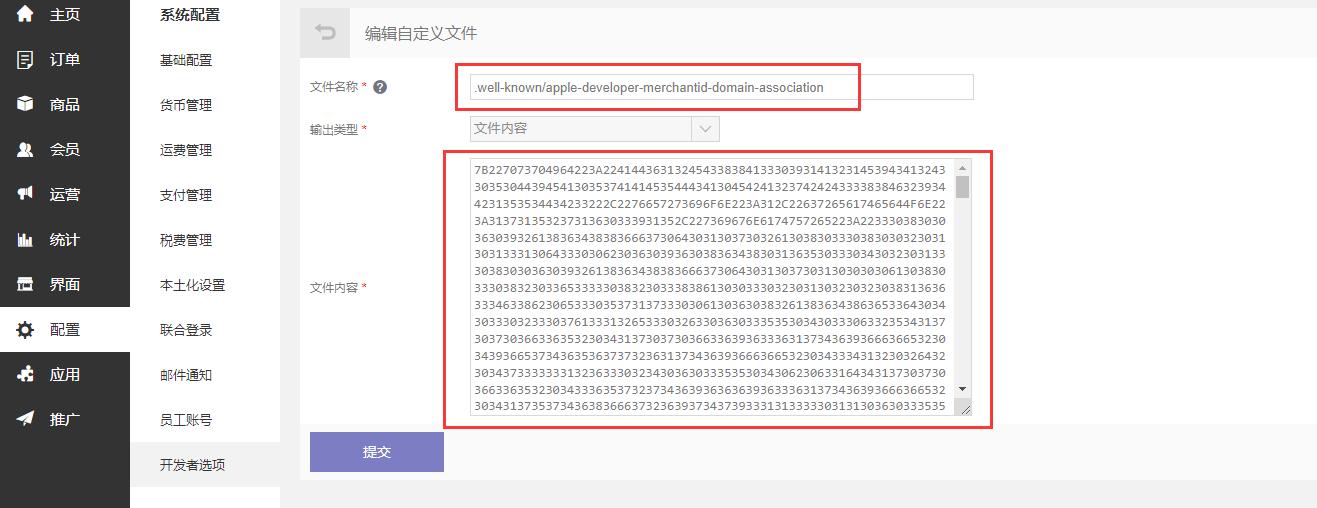
3)接着点击前往PayPal添加网站域名
只有添加后的域名才能使用Apple支付,没有添加进去的域名是无法使用Apple支付的,所以一定要记住添加域名,并且一定要添加自定义文件,不添加自定义文件,域名是选择保存后实际是没有在PayPal那边添加成功的,就无法使用Apple支付
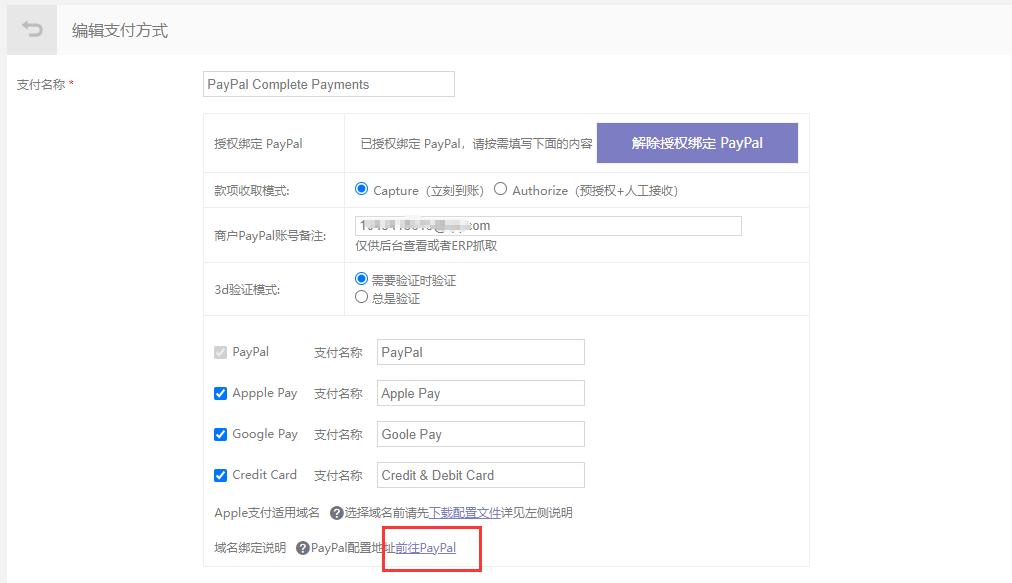
点击“添加域名”
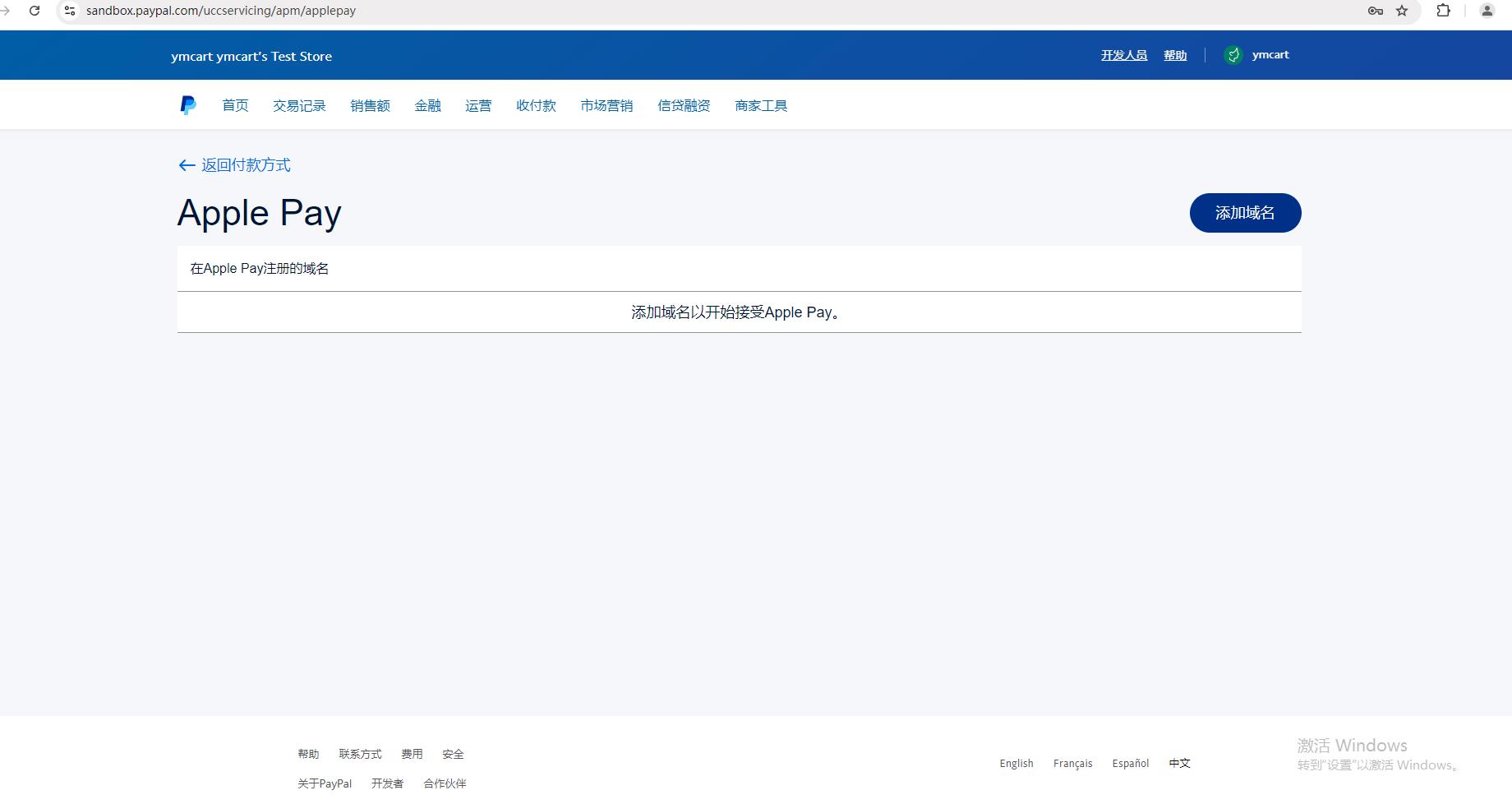
输入网站域名,直接点击按钮保存
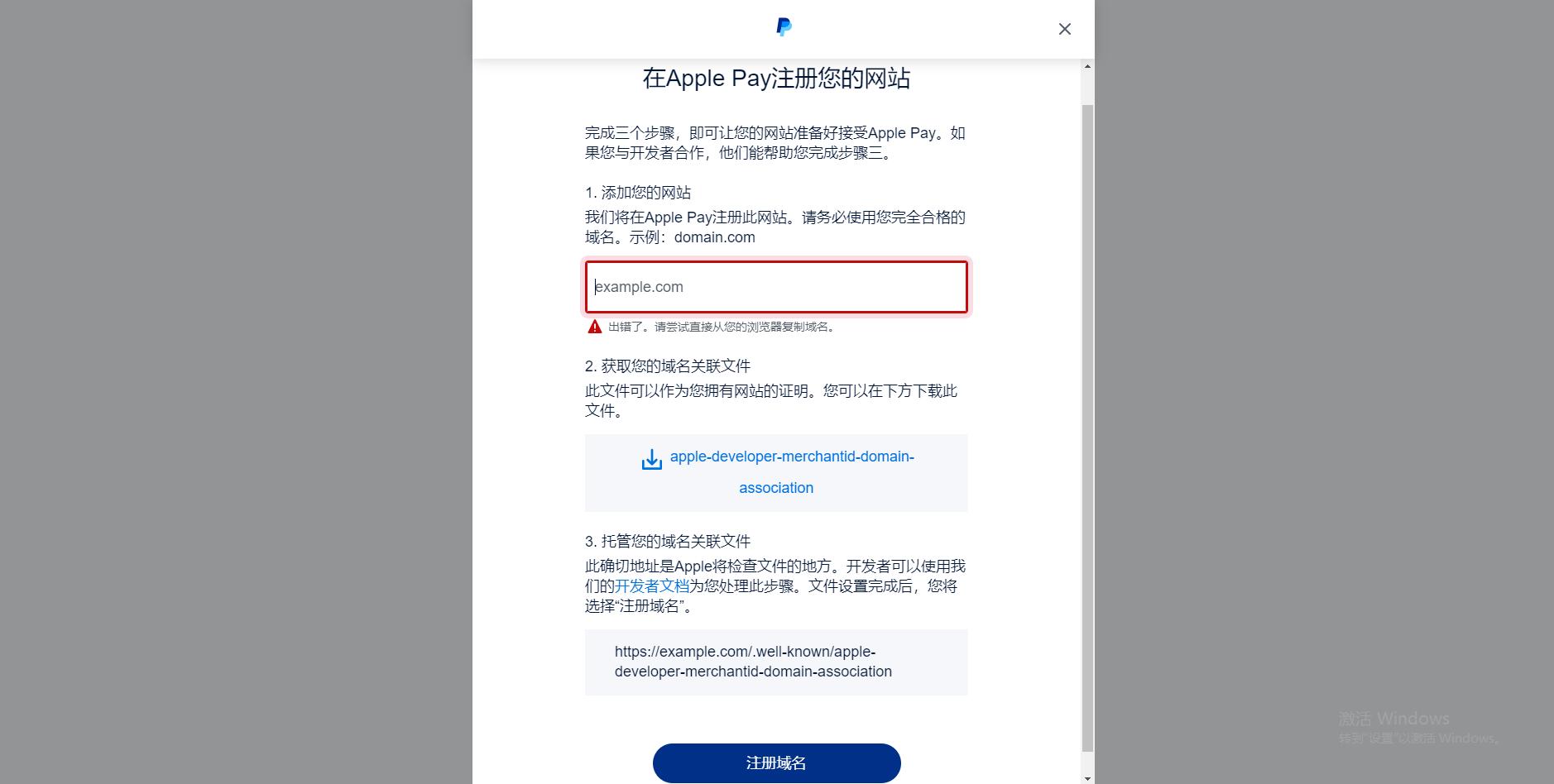
域名添加成功
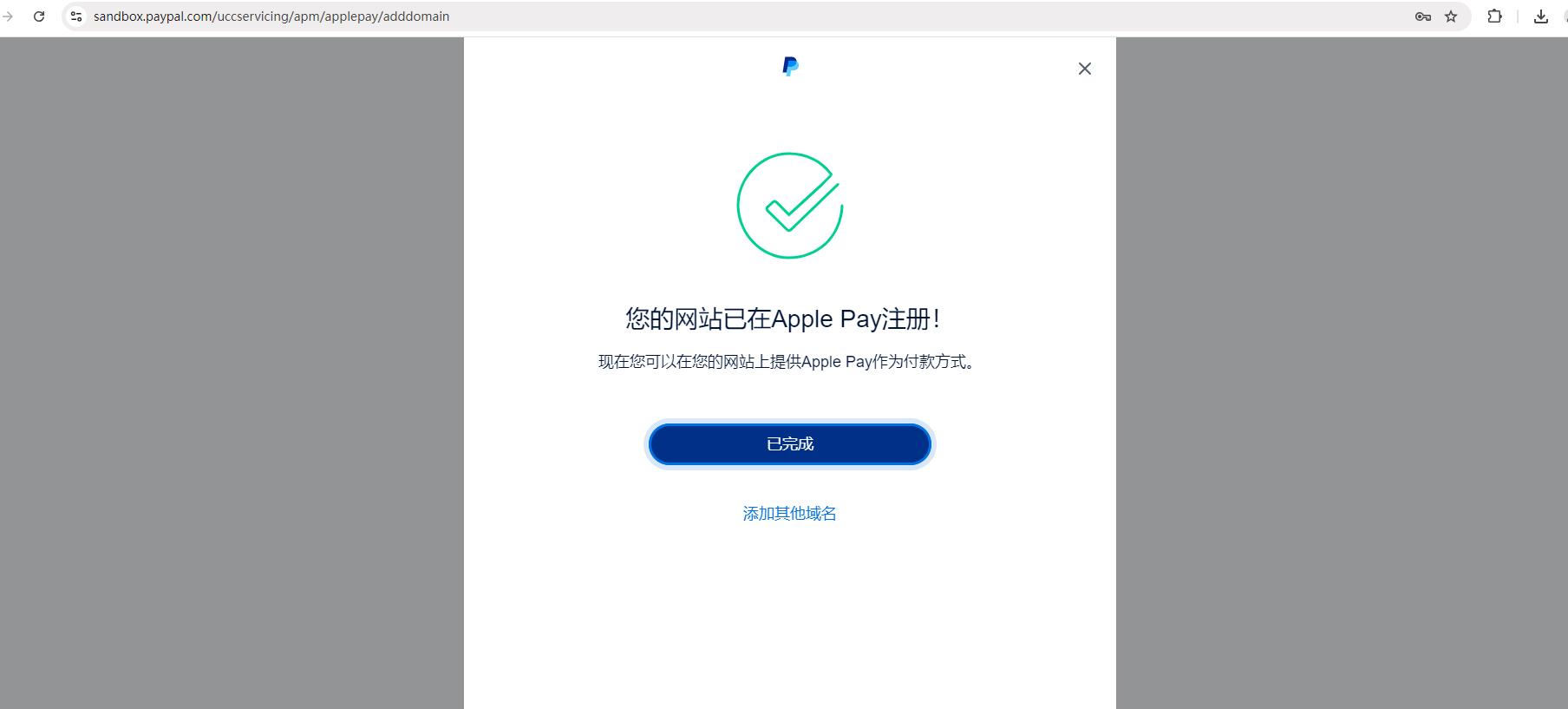
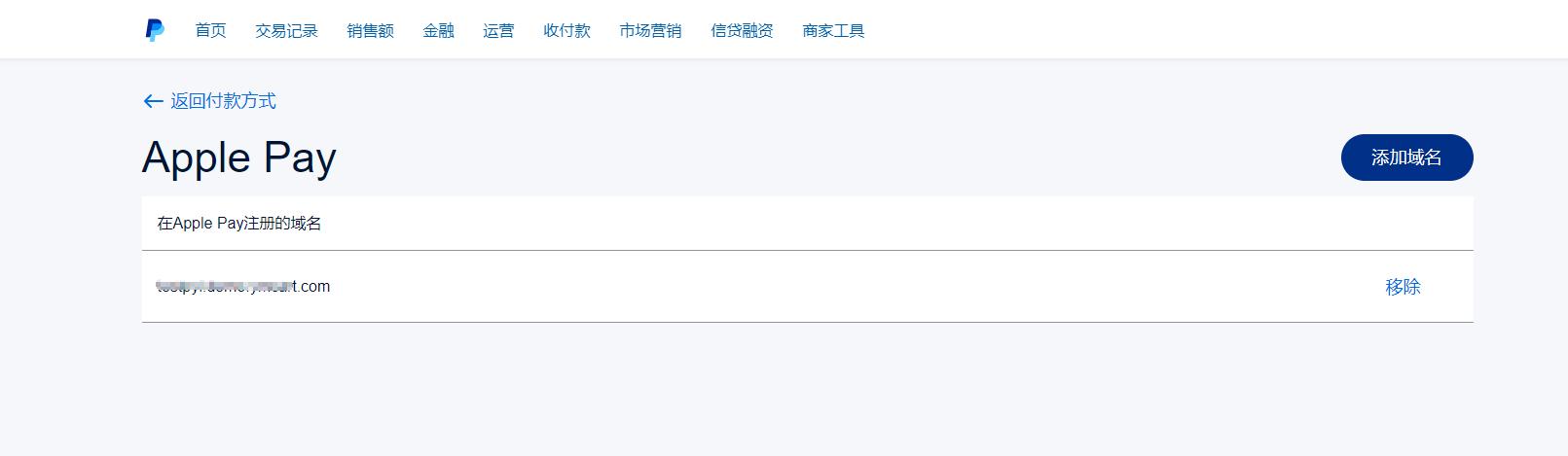
4)完成以上操作,需要返回到后台支付编辑页面提交保存,这样支付就添加完成了。
5)删除支付、解除授权都会删掉在Apple的使用域名,若是因为特殊情况没有删除成功的,或者没有添加成功的,可以在PayPal这个链接上去添加或者删除Apple使用域名
https://www.paypal.com/uccservicing/apm/applepay
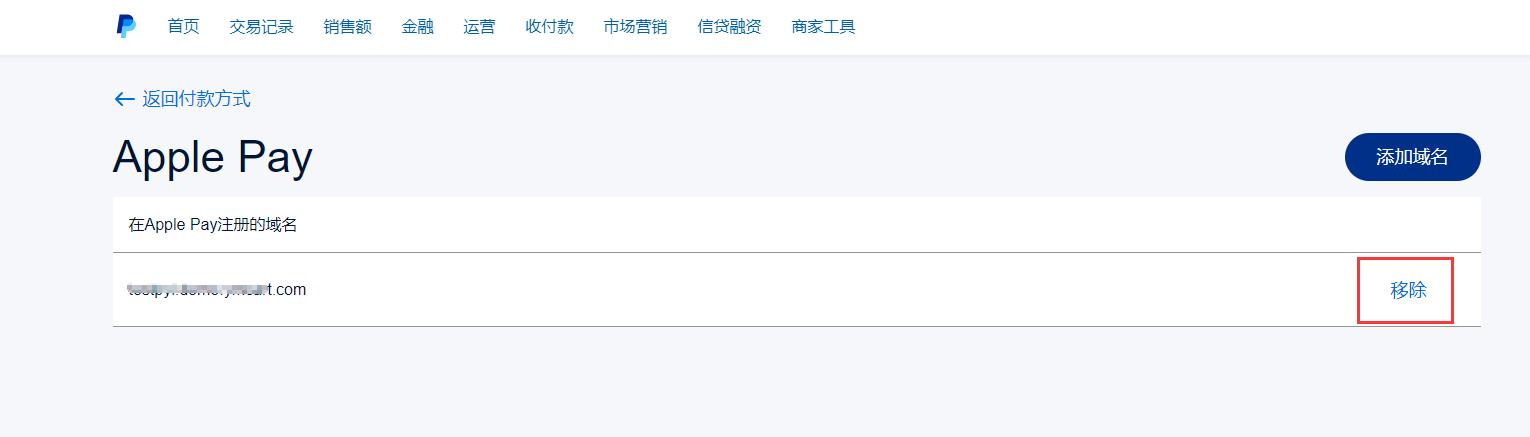
5、3d验证模式说明
选择需要时验证就会是需要的时候才开启3d模;
选择总是验证买家在支付的时候就总是会开启3d模式;
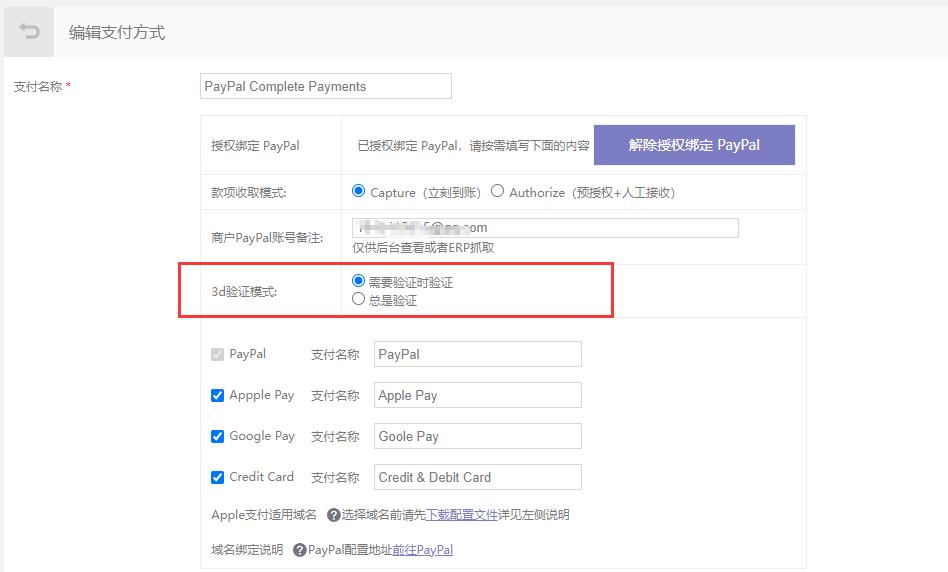
6、支付方式配置说明
授权成功后默认会勾选所有有权限的支付;
apple、google、card可以进行关闭开启,开启后前台就会展示这几个支付,不开启就不会在前台展示,paypal支付方式不能关闭;
支付名称可以进行修改,修改后前台会展示相应的支付名字。
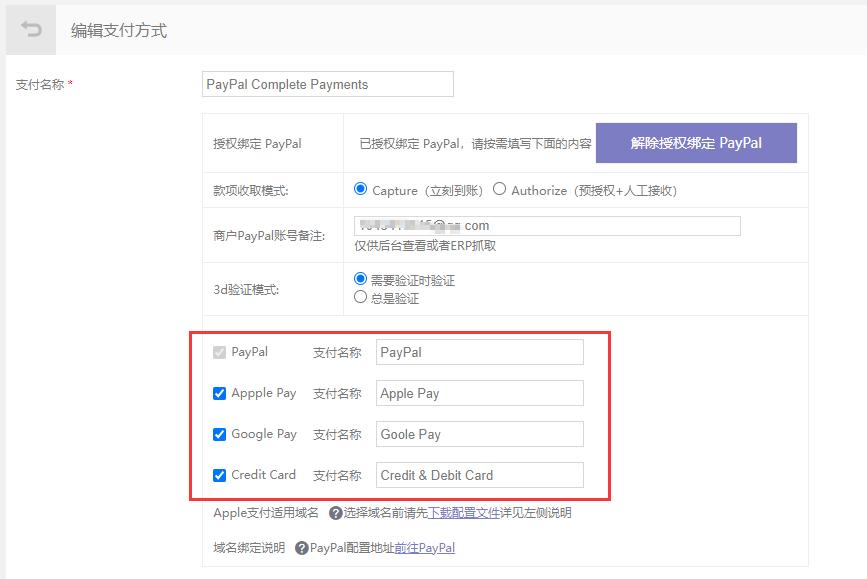
前台效果:
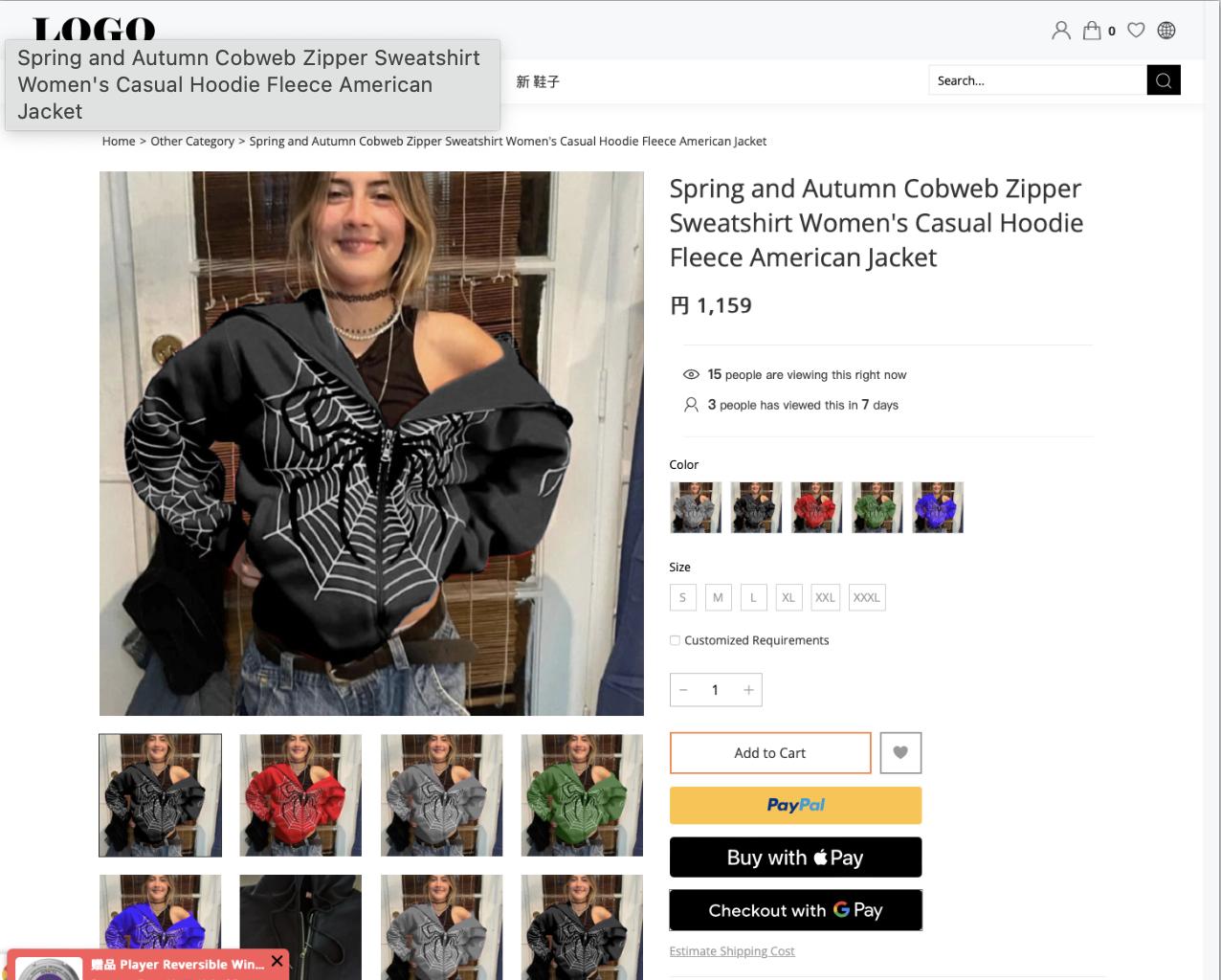
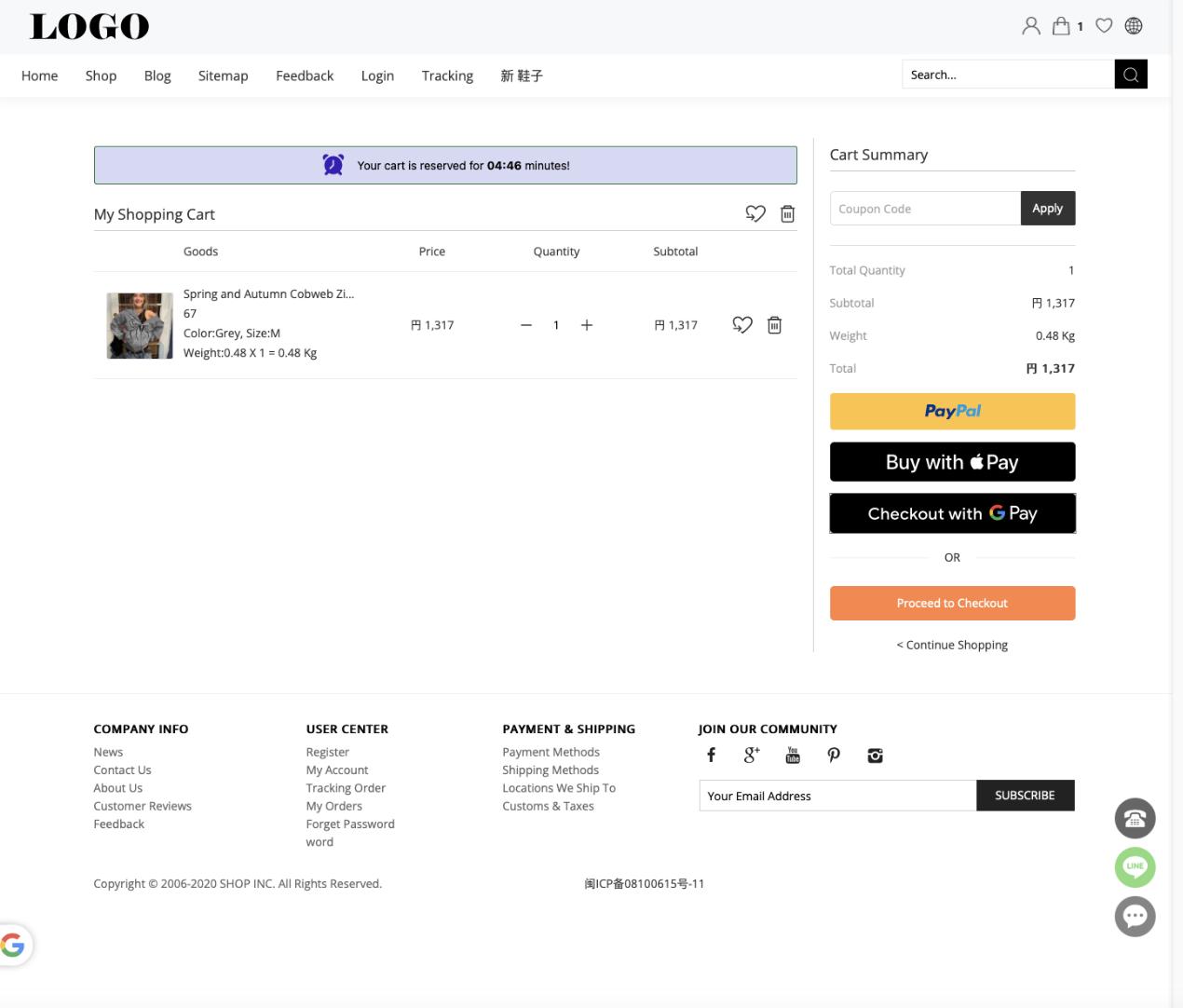
下单流程中选择哪个支付,则显示哪个,如下图选择Goole Pay
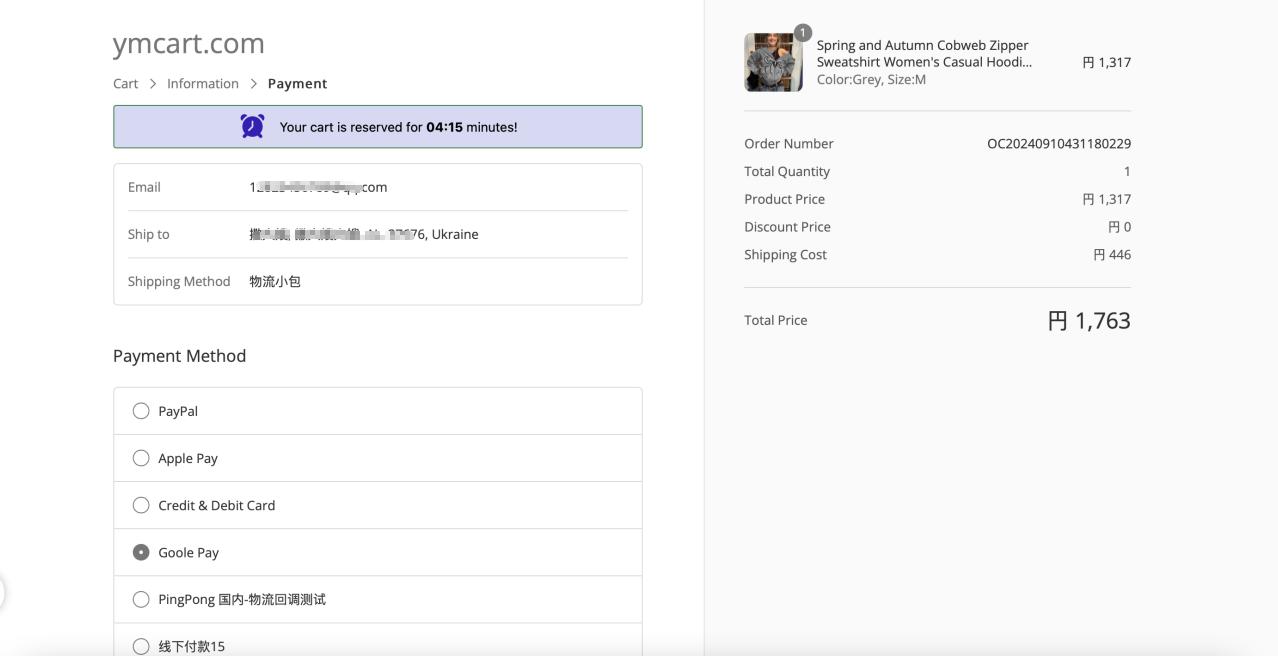
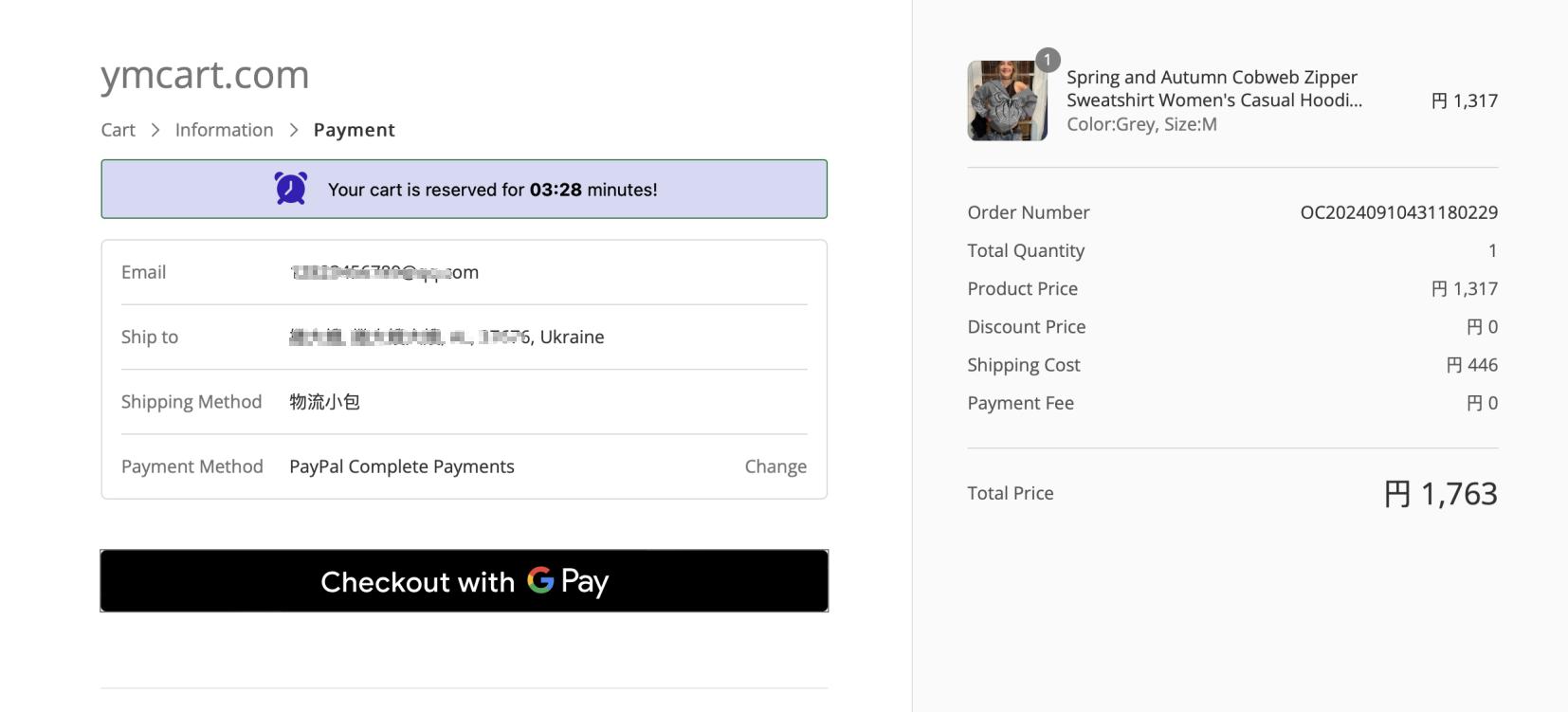
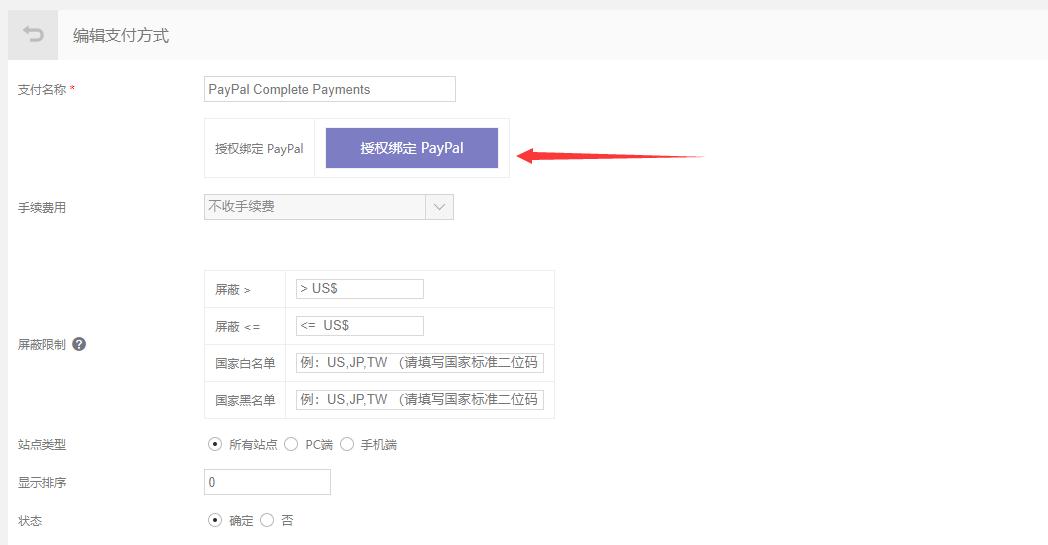
2.跳转至PayPal登录账号,根据页面每一步的提示操作
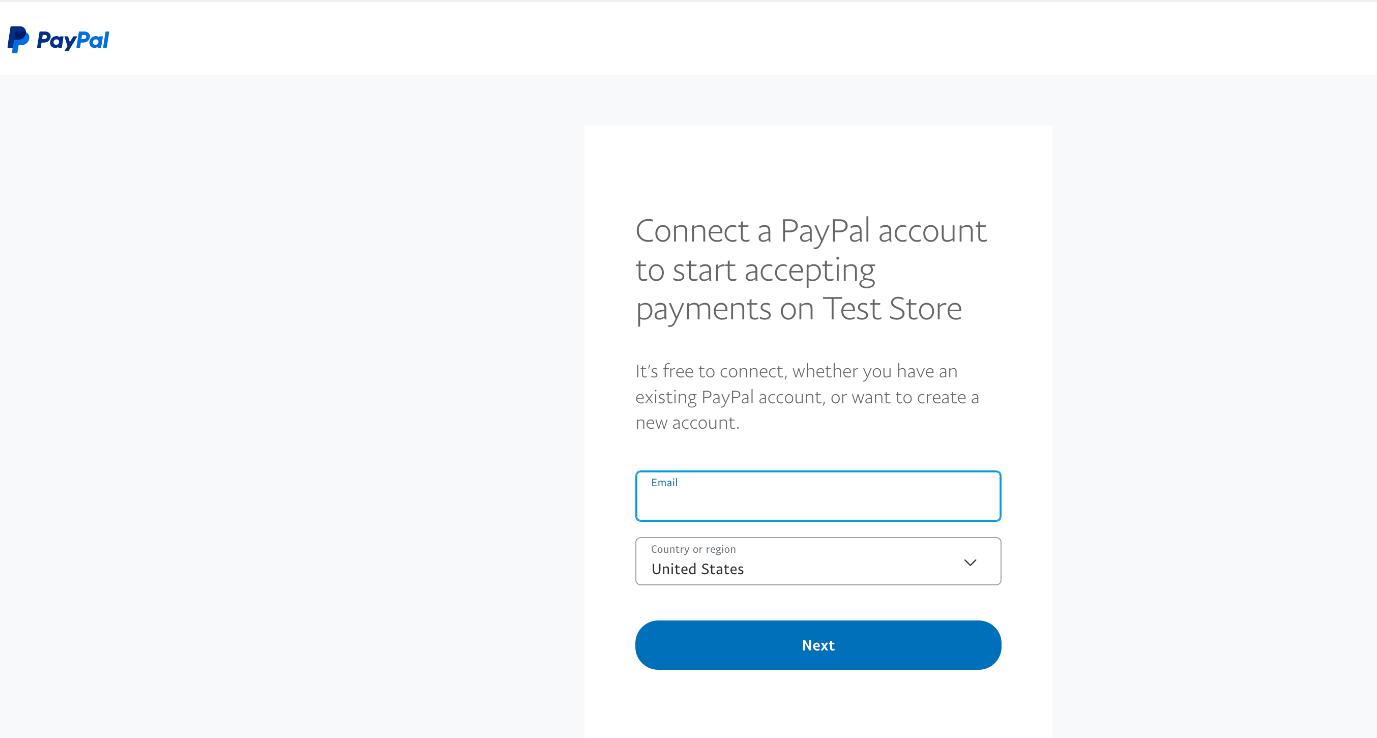
3.授权完成会出现下图提示,点击返回按钮,回到后台支付页面即授权成功
注:授权过程中不要关闭添加支付的页面以及授权完成后需要点击返回店铺的按钮才能添加成功支付,不然支付是没有添加成功的
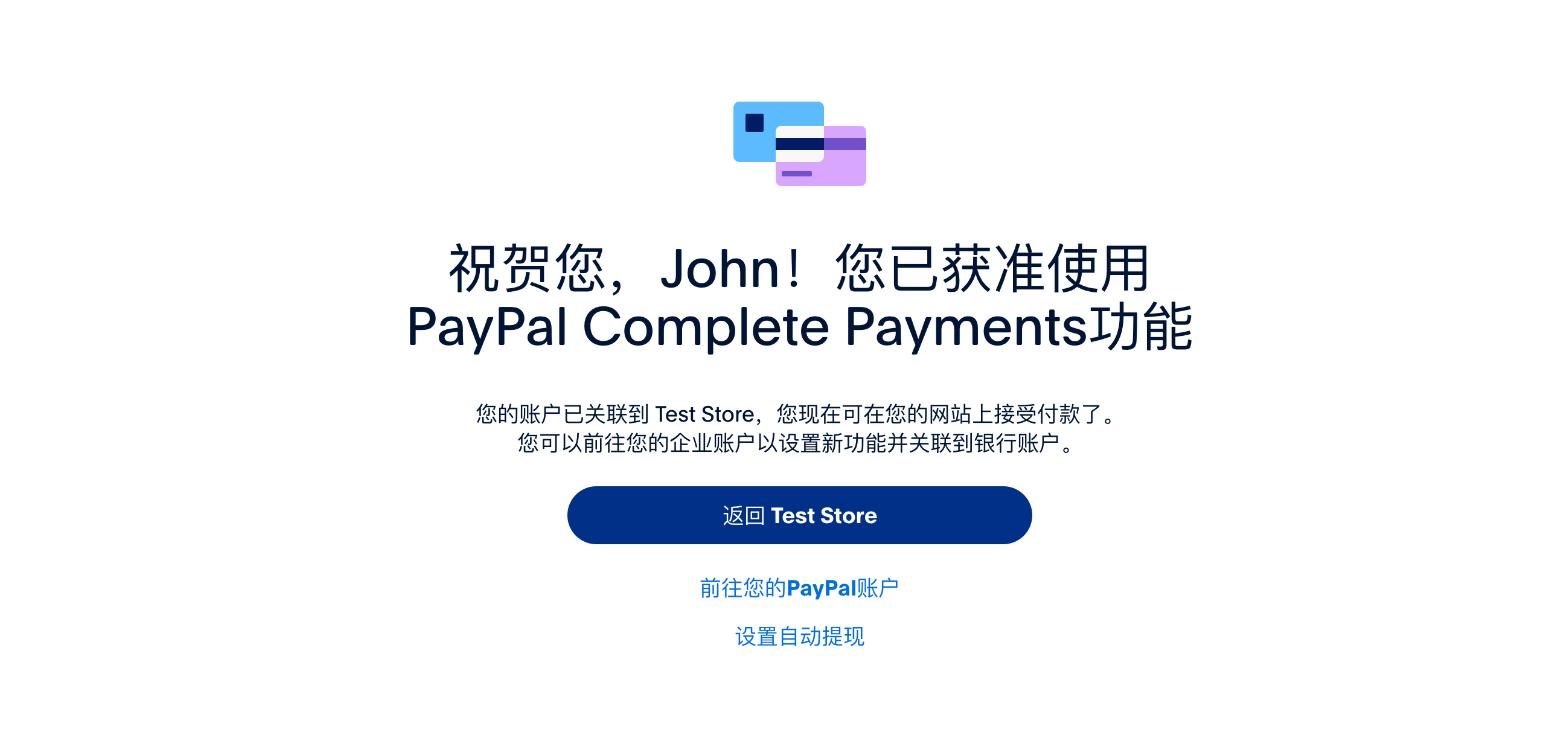
4.Apple支付配置说明
1)先下载配置文件
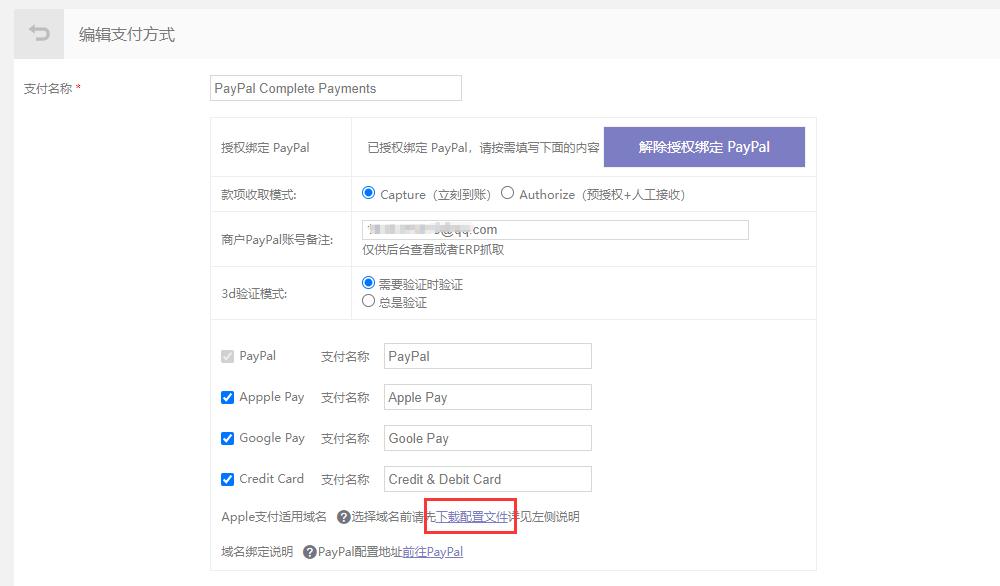
2)下载的文件右键选择记事本方式打开,复制记事本中的内容粘贴到后台自定义文件里
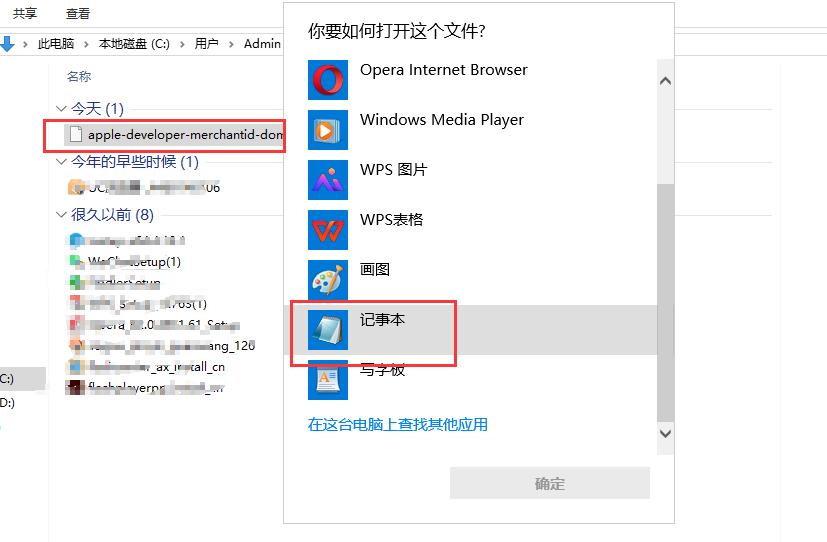
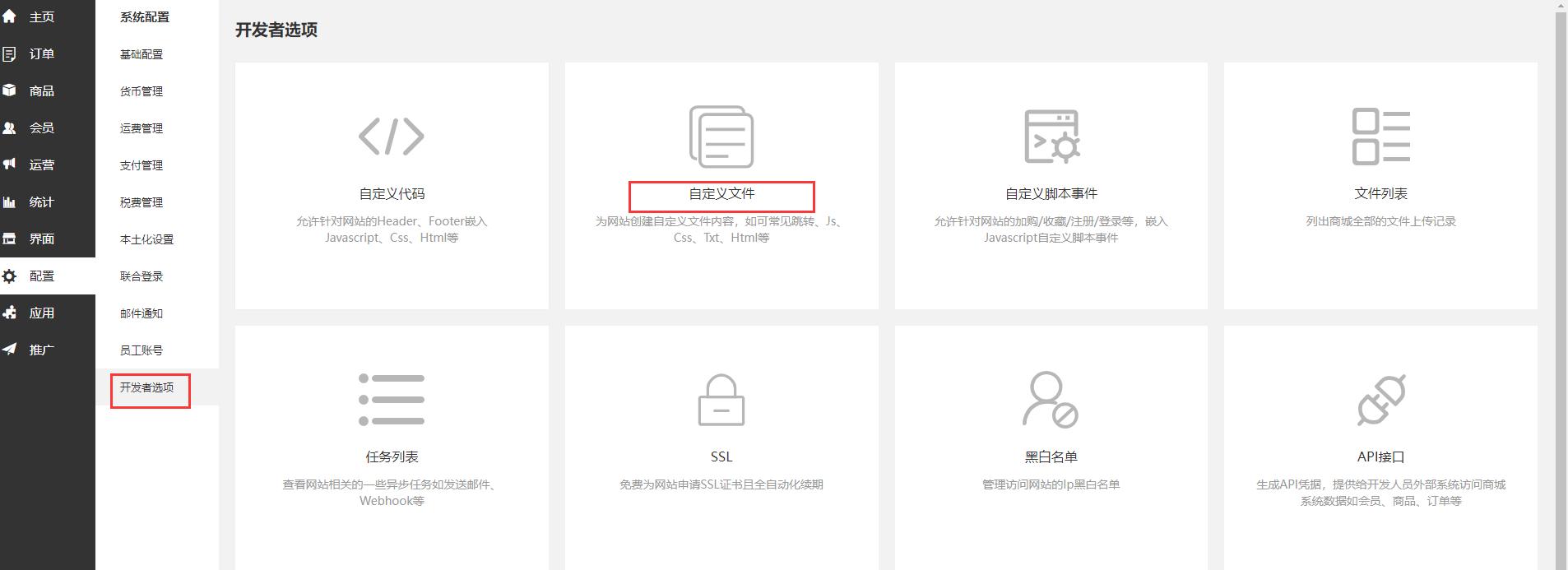
文件名为:.well-known/apple-developer-merchantid-domain-association
注意文件名称不能复制错,选择文件内容,把下载的文件内容复制进去,提交保存即可。
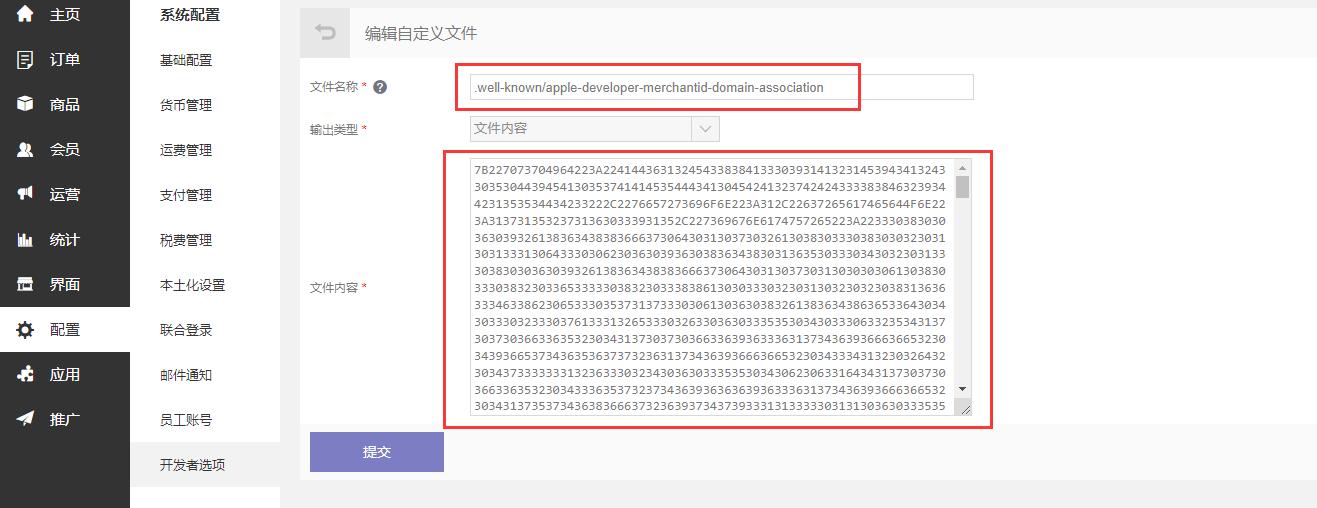
3)接着点击前往PayPal添加网站域名
只有添加后的域名才能使用Apple支付,没有添加进去的域名是无法使用Apple支付的,所以一定要记住添加域名,并且一定要添加自定义文件,不添加自定义文件,域名是选择保存后实际是没有在PayPal那边添加成功的,就无法使用Apple支付
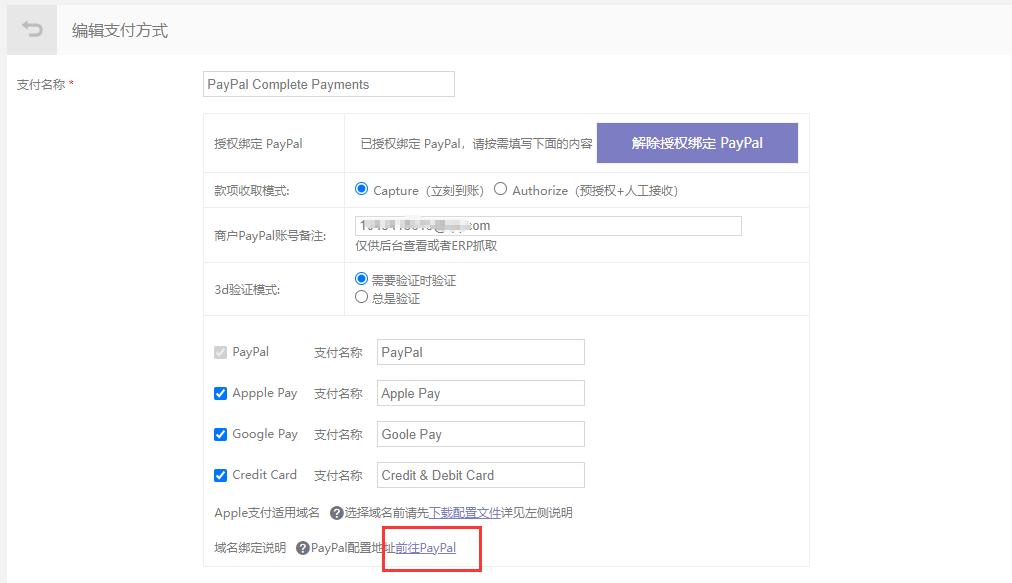
点击“添加域名”
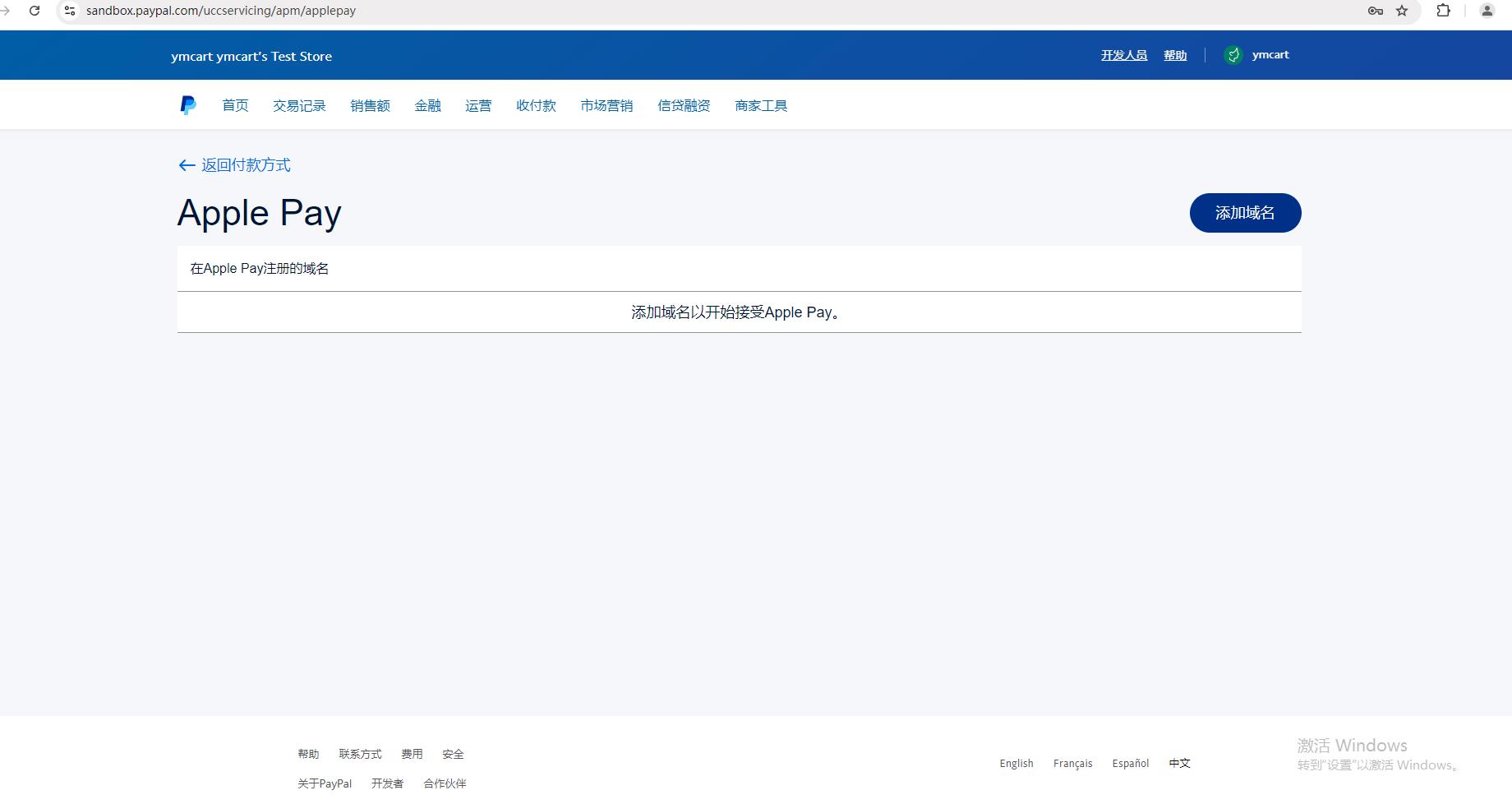
输入网站域名,直接点击按钮保存
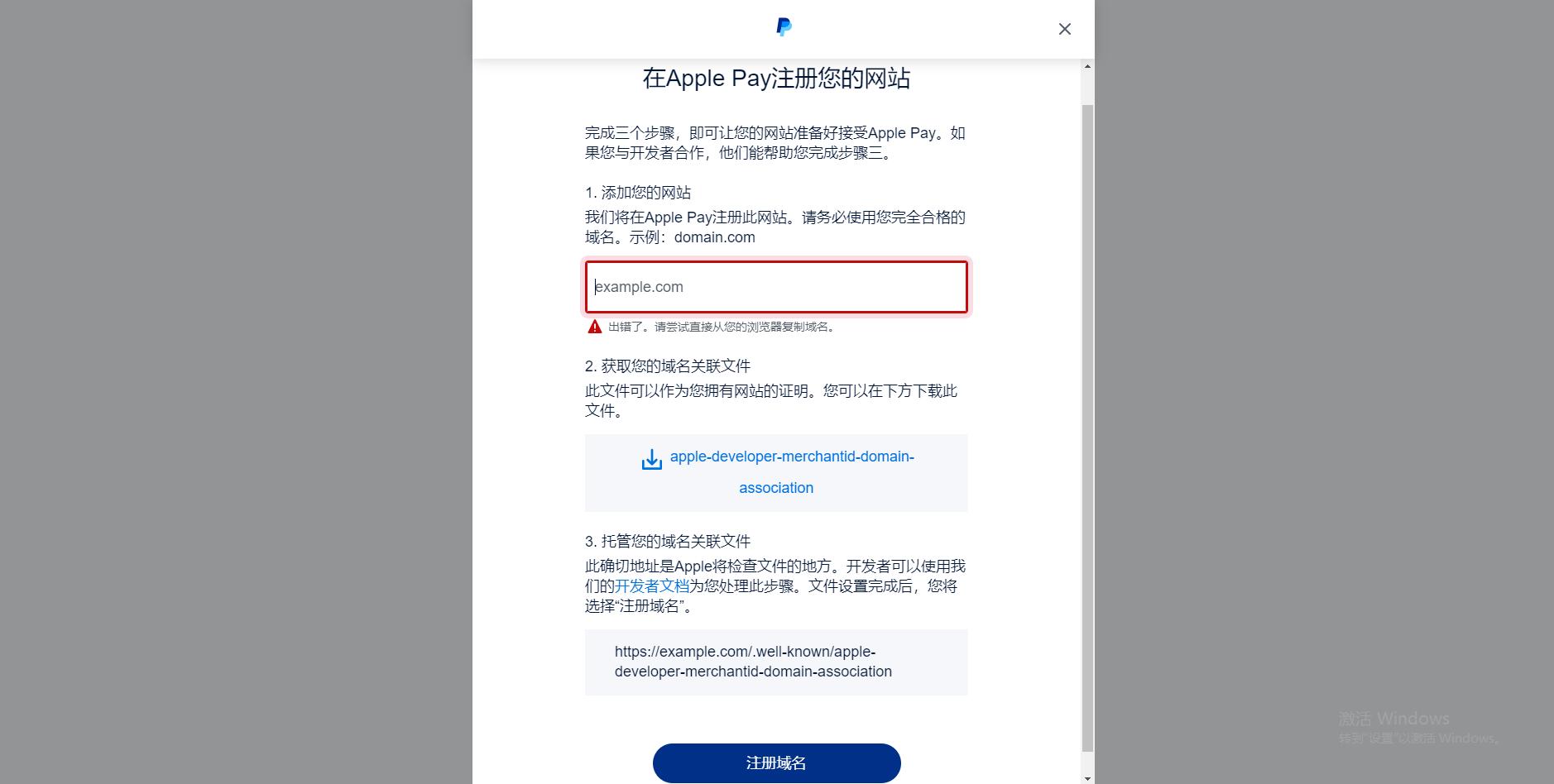
域名添加成功
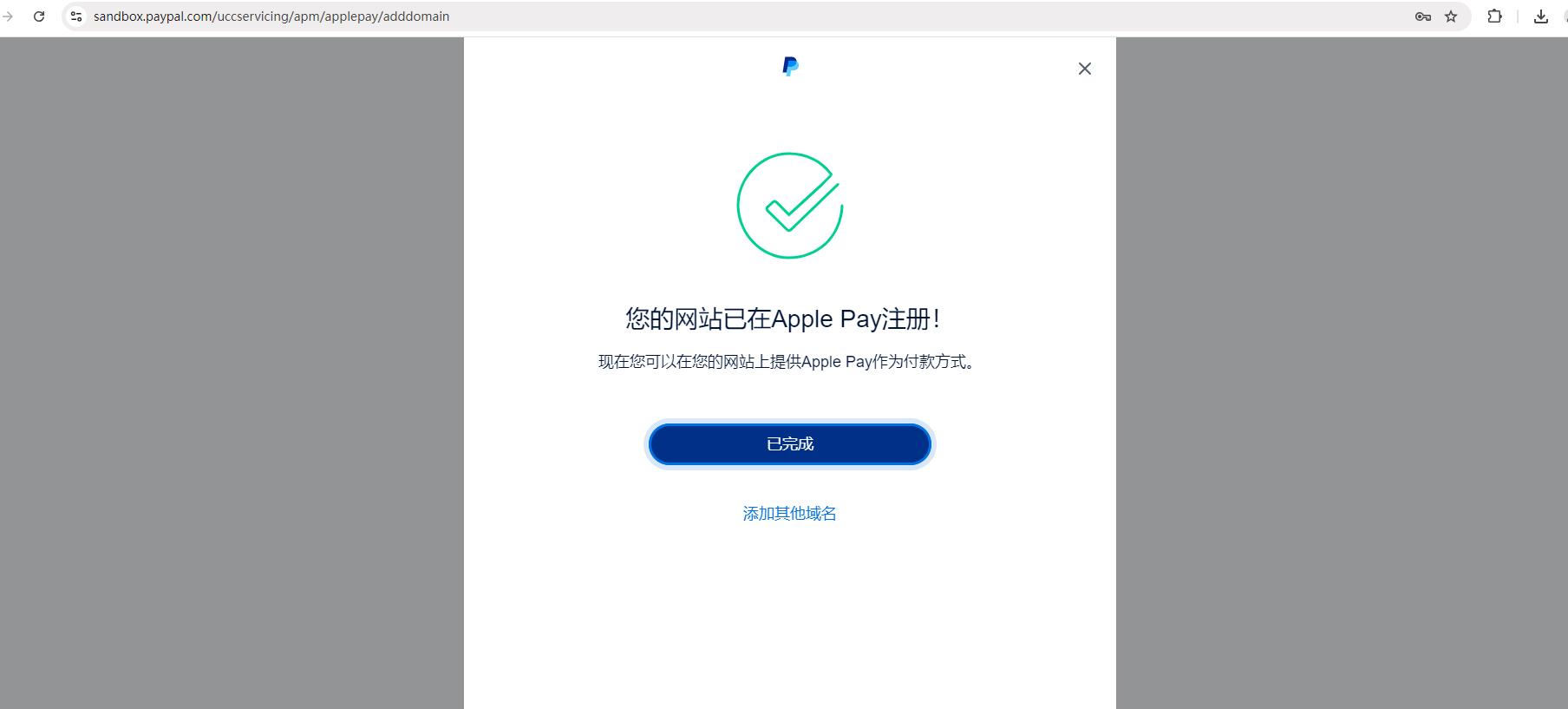
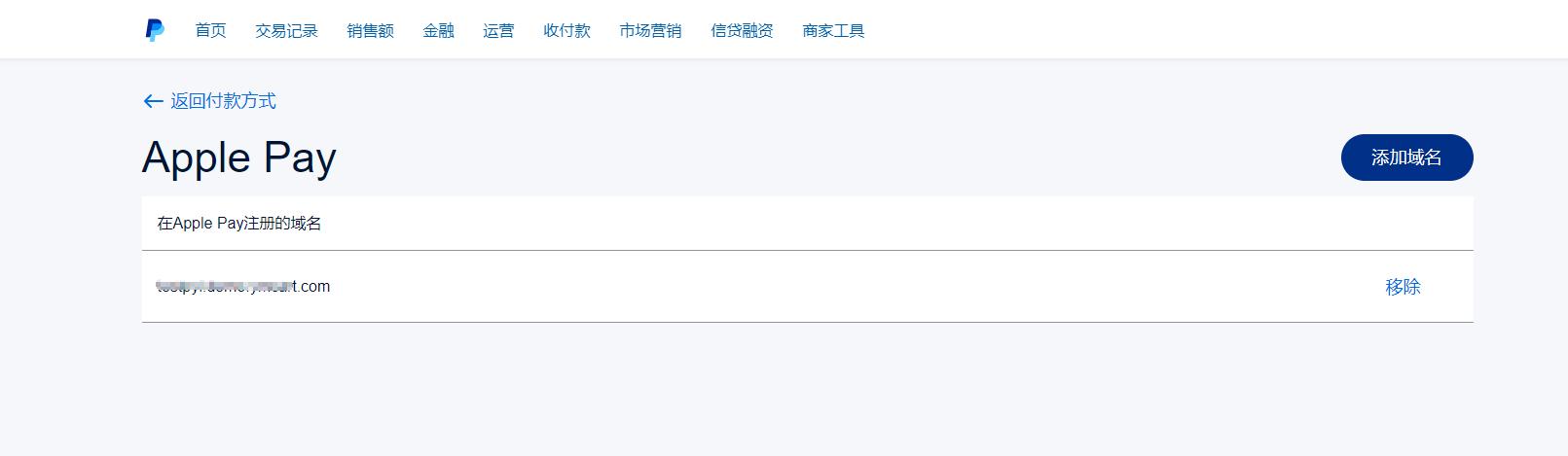
4)完成以上操作,需要返回到后台支付编辑页面提交保存,这样支付就添加完成了。
5)删除支付、解除授权都会删掉在Apple的使用域名,若是因为特殊情况没有删除成功的,或者没有添加成功的,可以在PayPal这个链接上去添加或者删除Apple使用域名
https://www.paypal.com/uccservicing/apm/applepay
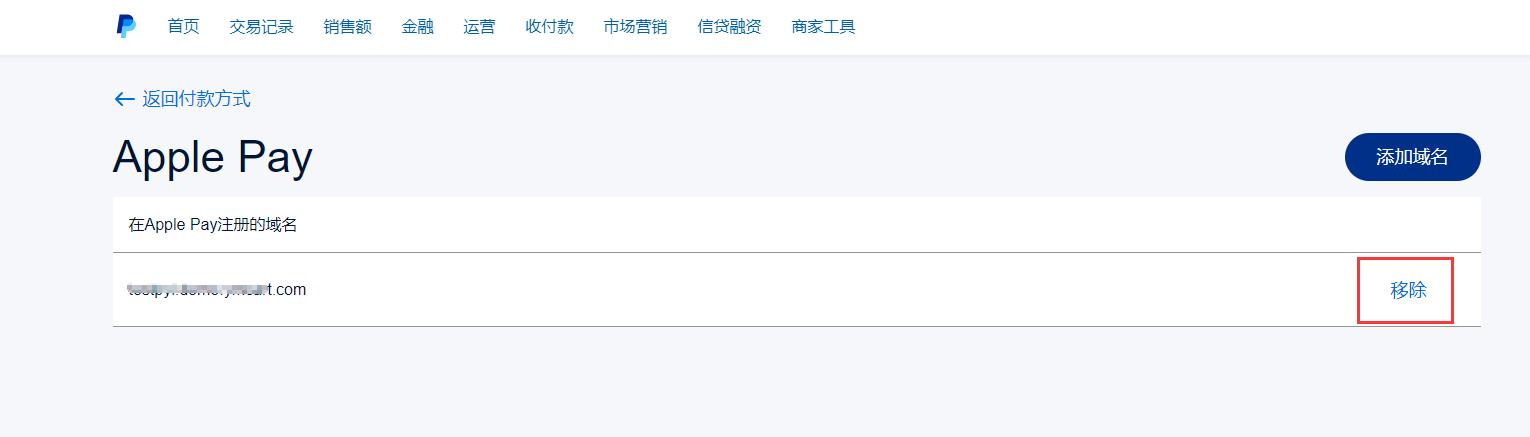
5、3d验证模式说明
选择需要时验证就会是需要的时候才开启3d模;
选择总是验证买家在支付的时候就总是会开启3d模式;
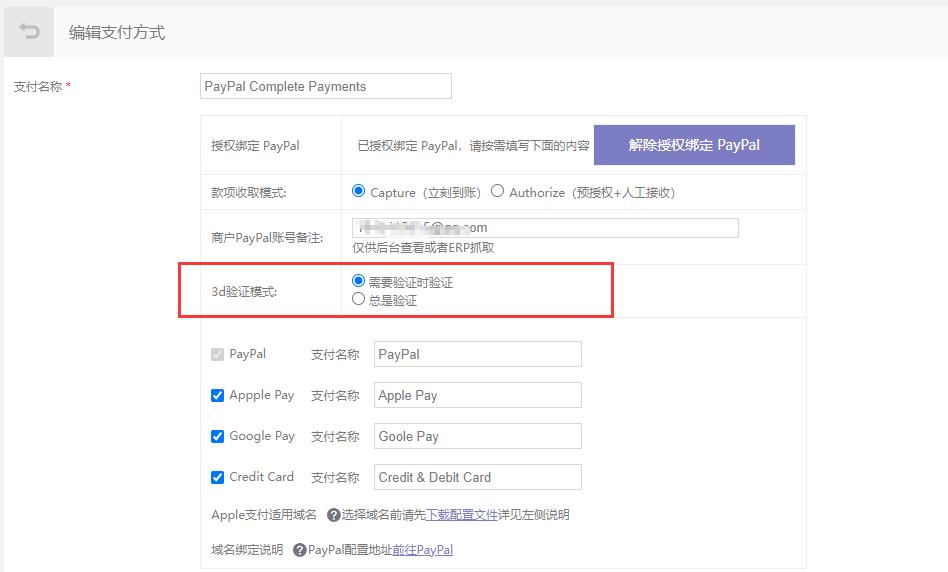
6、支付方式配置说明
授权成功后默认会勾选所有有权限的支付;
apple、google、card可以进行关闭开启,开启后前台就会展示这几个支付,不开启就不会在前台展示,paypal支付方式不能关闭;
支付名称可以进行修改,修改后前台会展示相应的支付名字。
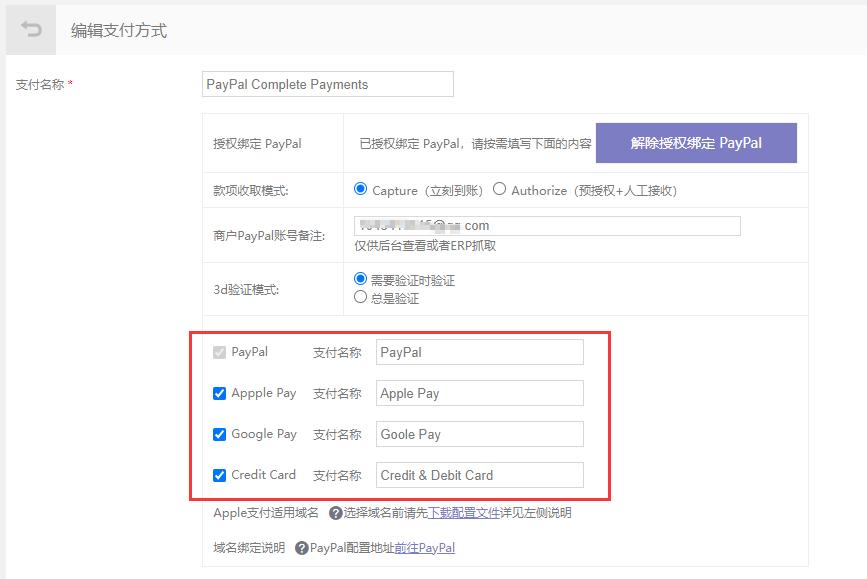
前台效果:
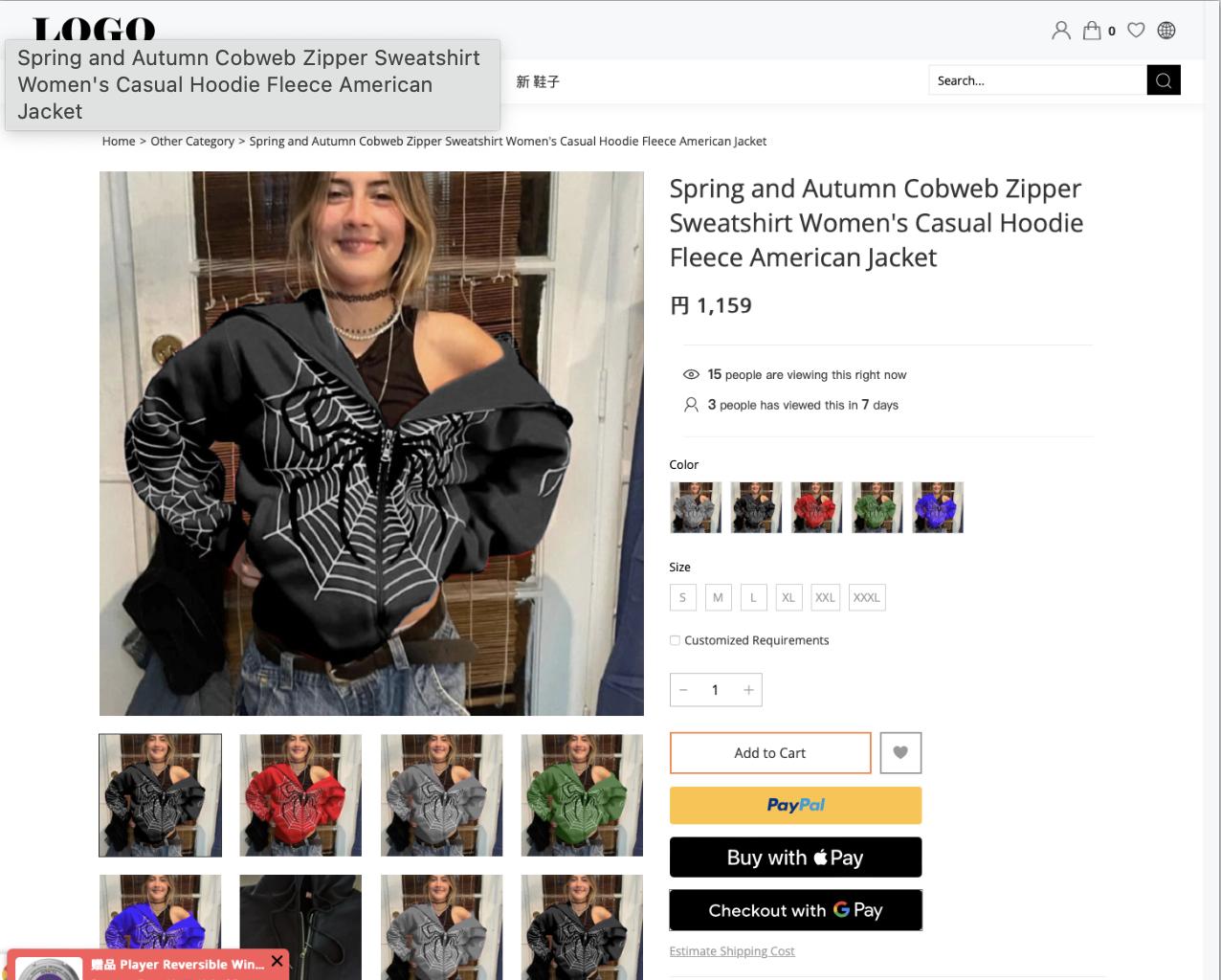
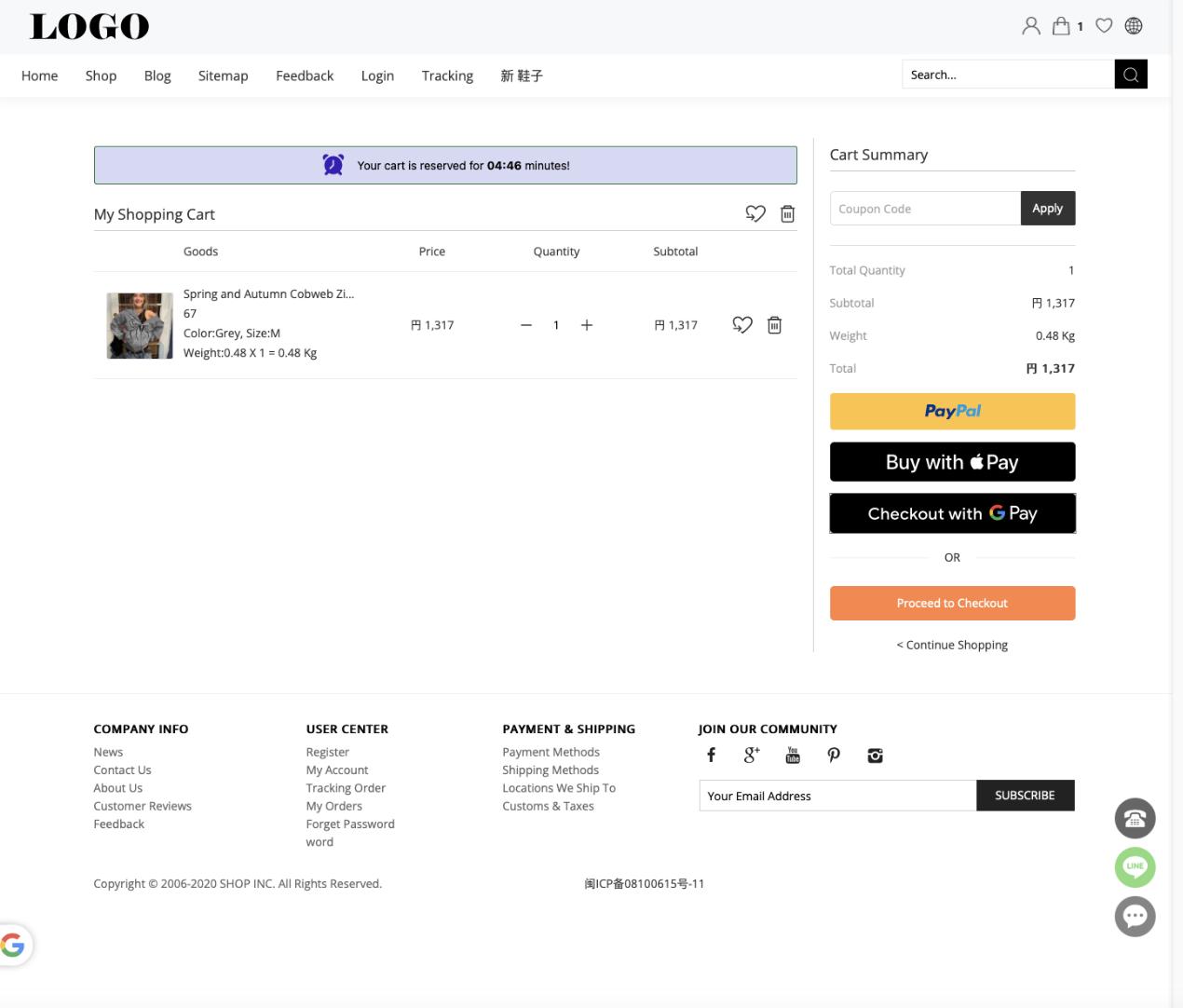
下单流程中选择哪个支付,则显示哪个,如下图选择Goole Pay